Beheben Sie die ständige Neuanordnung von Desktopsymbolen in Windows 10
Veröffentlicht: 2017-09-07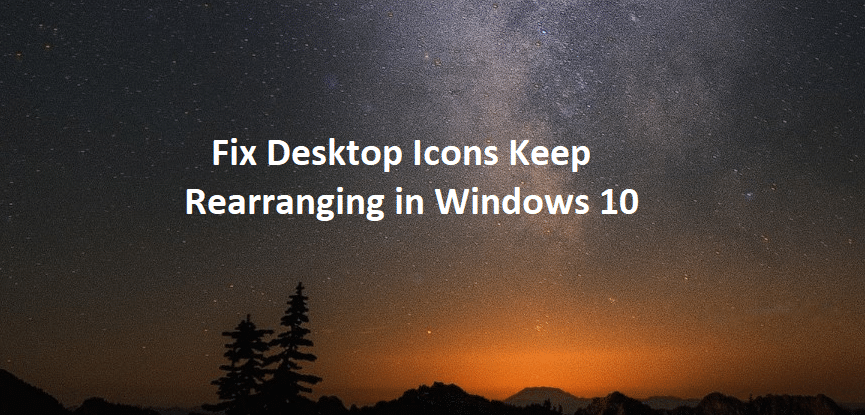
Beheben Sie die ständige Neuanordnung von Desktop-Symbolen in Windows 10: Wenn Sie mit diesem Problem konfrontiert sind, bei dem sich die Desktop-Symbole nach jedem Neustart oder sogar durch Aktualisieren immer wieder neu anordnen oder automatisch anordnen, dann sind Sie an der richtigen Stelle, denn heute werden wir darüber diskutieren, wie Sie es lösen können dieses Problem. Nun, in den meisten Fällen, wenn Windows die Desktopsymbole automatisch verschiebt und neu anordnet, ist höchstwahrscheinlich die Funktion zum automatischen Anordnen aktiviert. Aber wenn sich die Desktopsymbole auch nach dem Deaktivieren dieser Option automatisch anordnen, haben Sie große Probleme, da auf Ihrem PC etwas wirklich durcheinander ist.
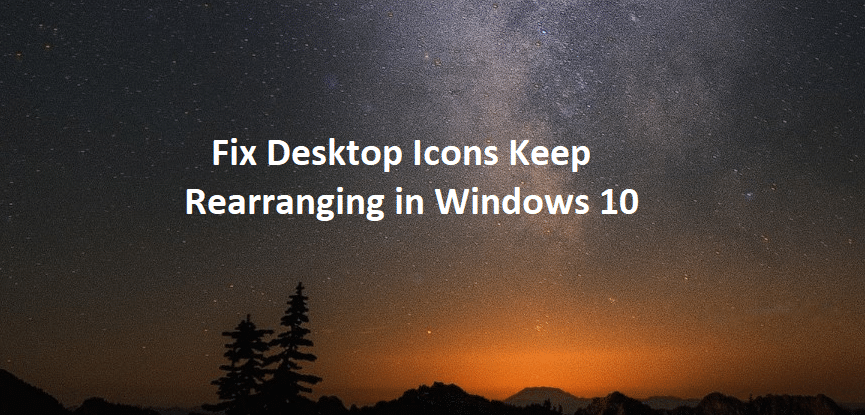
Es gibt keinen bestimmten Grund, aus dem dieses Problem verursacht wird, aber in den meisten Fällen scheint es durch veraltete, beschädigte oder inkompatible Treiber, eine fehlerhafte Grafikkarte oder einen veralteten Treiber für die Grafikkarte, ein beschädigtes Benutzerprofil, einen beschädigten Symbol-Cache usw. verursacht zu werden Das Problem hängt also von der Konfiguration und Umgebung des Benutzersystems ab. Wie auch immer, ohne Zeit zu verschwenden, lassen Sie uns sehen, wie Sie Desktop-Symbole in Windows 10 mit den unten aufgeführten Schritten zur Fehlerbehebung tatsächlich reparieren können.
Inhalt
- Beheben Sie die ständige Neuanordnung von Desktopsymbolen in Windows 10
- Methode 1: Deaktivieren Sie Symbole am Raster ausrichten und Symbole automatisch anordnen
- Methode 2: Ändern Sie die Symbolansicht
- Methode 3: Icon-Cache löschen
- Methode 4: Deaktivieren Sie Designs erlauben, Desktopsymbole zu ändern
- Methode 5: Grafikkartentreiber deinstallieren
- Methode 6: Anzeigetreiber aktualisieren (Grafikkarte)
- Methode 7: Aktualisieren Sie DirectX
- Methode 8: Führen Sie SFC- und DISM-Befehle aus
- Methode 9: Erstellen Sie ein neues Benutzerkonto
- Methode 10: Für Benutzer, die ESET NOD32 verwenden
- Methode 11: Reparieren Installieren Sie Windows 10
Beheben Sie die ständige Neuanordnung von Desktopsymbolen in Windows 10
Stellen Sie sicher, dass Sie einen Wiederherstellungspunkt erstellen, falls etwas schief geht.
Methode 1: Deaktivieren Sie Symbole am Raster ausrichten und Symbole automatisch anordnen
1.Klicken Sie mit der rechten Maustaste auf eine leere Stelle auf dem Desktop, wählen Sie Ansicht und deaktivieren Sie Symbole am Raster ausrichten.
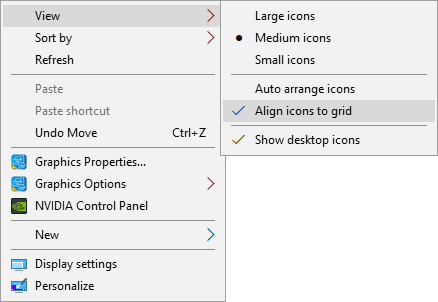
2.Wenn nicht, deaktivieren Sie in der Option Ansicht die Option Symbole automatisch anordnen, und alles wird funktionieren.
3.Starten Sie Ihren PC neu und prüfen Sie, ob die obigen Einstellungen bestehen bleiben oder sich automatisch ändern.
Methode 2: Ändern Sie die Symbolansicht
1.Klicken Sie mit der rechten Maustaste auf den Desktop, wählen Sie Ansicht und ändern Sie die Ansicht von Ihrer aktuell ausgewählten Ansicht zu einer anderen. Wenn beispielsweise derzeit „Mittel“ ausgewählt ist, klicken Sie auf „Klein“.
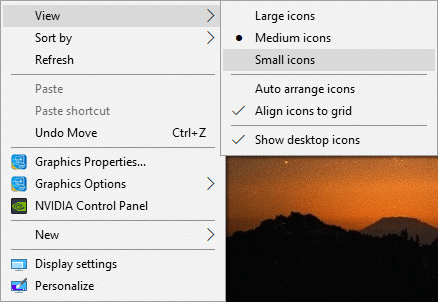
2.Wählen Sie nun erneut dieselbe Ansicht aus, die zuvor ausgewählt wurde. Zum Beispiel würden wir wieder Medium auswählen.
3.Wählen Sie als Nächstes „ Klein “ in der Ansichtsoption und Sie würden sofort die Änderungen im Symbol auf dem Desktop sehen.
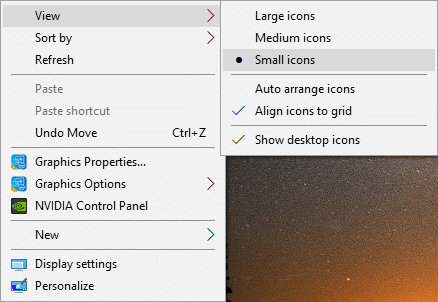
4. Danach ordnet sich das Symbol nicht automatisch neu an.
Methode 3: Icon-Cache löschen
1.Stellen Sie sicher, dass Sie die gesamte Arbeit speichern und alle aktuellen Anwendungen oder Ordnerfenster schließen.
2.Drücken Sie gleichzeitig Strg + Umschalt + Esc, um den Task-Manager zu öffnen.
3.Klicken Sie mit der rechten Maustaste auf Windows Explorer und wählen Sie Task beenden.
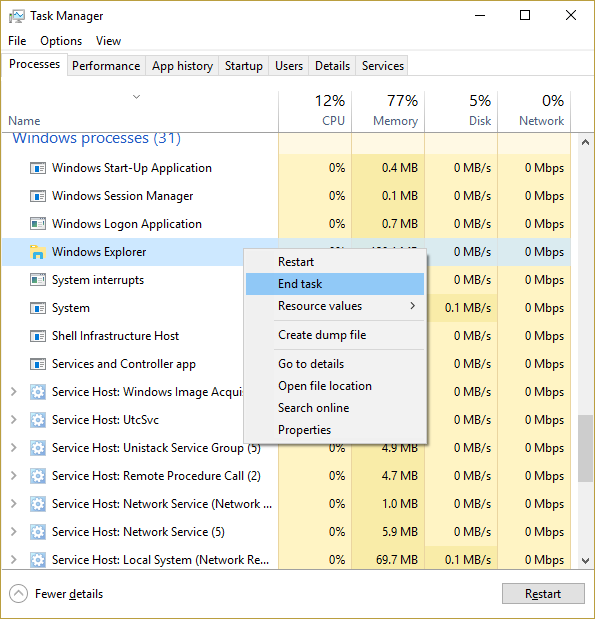
4. Klicken Sie auf Datei und dann auf Neue Aufgabe ausführen.
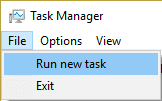
5. Geben Sie cmd.exe in das Wertefeld ein und klicken Sie auf OK.
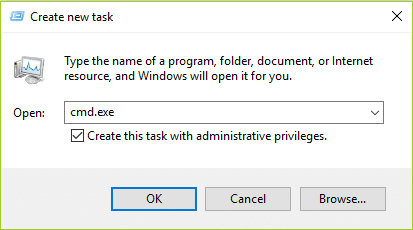
6. Geben Sie nun den folgenden Befehl in cmd ein und drücken Sie nach jedem Befehl die Eingabetaste:
CD /d %userprofile%\AppData\Local
DEL IconCache.db /a
AUSFAHRT
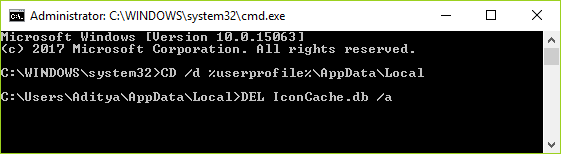
7.Sobald alle Befehle erfolgreich ausgeführt wurden, schließen Sie die Eingabeaufforderung.
8. Öffnen Sie nun erneut den Task-Manager, wenn Sie ihn geschlossen haben, und klicken Sie dann auf Datei > Neue Aufgabe ausführen.
9. Geben Sie explorer.exe ein und klicken Sie auf OK. Dies würde Ihren Windows Explorer neu starten und Desktop-Symbole in Windows 10 ständig neu anordnen.
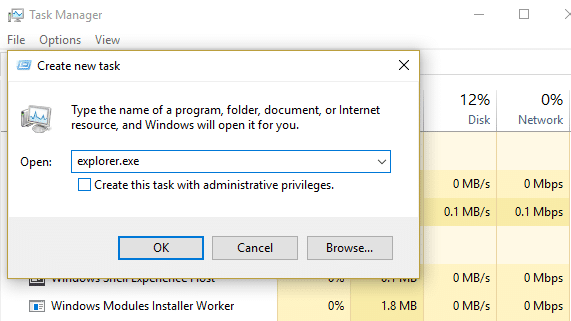
Methode 4: Deaktivieren Sie Designs erlauben, Desktopsymbole zu ändern
1.Klicken Sie mit der rechten Maustaste auf einen leeren Bereich auf dem Desktop und wählen Sie dann Personalisieren.
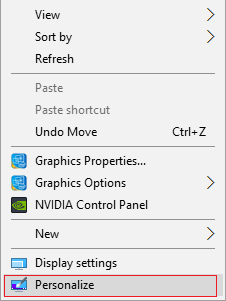
2.Wählen Sie im Menü auf der linken Seite Themen und klicken Sie dann auf Desktop-Symboleinstellungen.
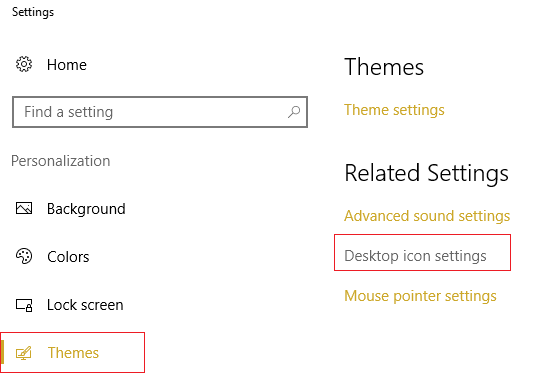
3. Deaktivieren Sie nun im Fenster Desktop Icon Settings die Option „ Themen erlauben, Desktop-Icons zu ändern “ unten.
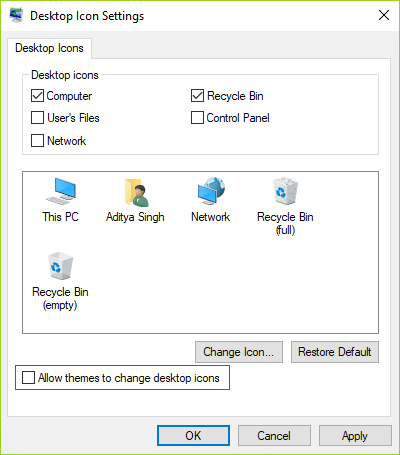
4.Klicken Sie auf Anwenden und dann auf OK.
5. Starten Sie Ihren PC neu, um die Änderungen zu speichern und zu sehen, ob Sie in der Lage sind, Desktop-Symbole automatisch neu anzuordnen.
Methode 5: Grafikkartentreiber deinstallieren
1. Drücken Sie die Windows-Taste + R, geben Sie dann devmgmt.msc ein und drücken Sie die Eingabetaste, um den Geräte-Manager zu öffnen.
2. Erweitern Sie Grafikkarten und klicken Sie dann mit der rechten Maustaste auf Ihre NVIDIA-Grafikkarte und wählen Sie Deinstallieren.
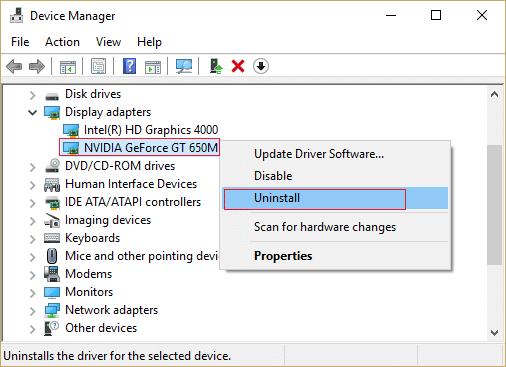
2.Wenn Sie zur Bestätigung aufgefordert werden, wählen Sie Ja.
3.Drücken Sie Windows-Taste + X und wählen Sie dann Systemsteuerung.
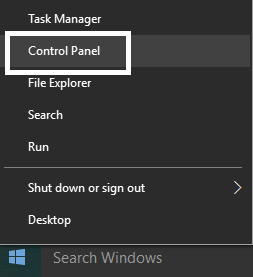
4.Klicken Sie in der Systemsteuerung auf Programm deinstallieren.
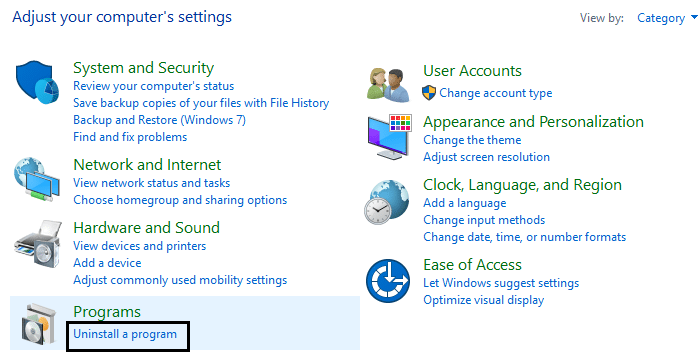
5.Deinstallieren Sie als Nächstes alles, was mit Nvidia zu tun hat.

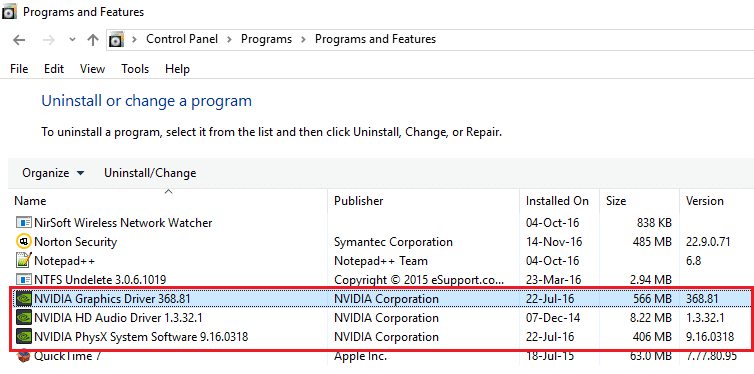
6. Starten Sie Ihr System neu, um die Änderungen zu speichern, und laden Sie das Setup erneut von der Website des Herstellers herunter.
5.Wenn Sie sicher sind, dass Sie alles entfernt haben, versuchen Sie erneut, die Treiber zu installieren . Das Setup sollte ohne Probleme funktionieren und Sie werden in der Lage sein, das Problem „Desktop-Symbole werden ständig neu angeordnet“ in Windows 10 zu beheben.
Methode 6: Anzeigetreiber aktualisieren (Grafikkarte)
1.Drücken Sie Windows-Taste + R, geben Sie „ devmgmt.msc “ (ohne Anführungszeichen) ein und drücken Sie die Eingabetaste, um den Geräte-Manager zu öffnen.
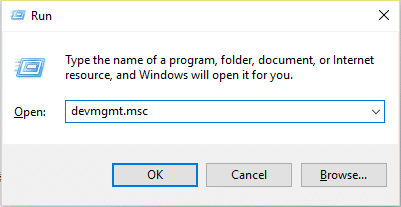
2. Erweitern Sie als Nächstes Grafikkarten und klicken Sie mit der rechten Maustaste auf Ihre Nvidia-Grafikkarte und wählen Sie Aktivieren.
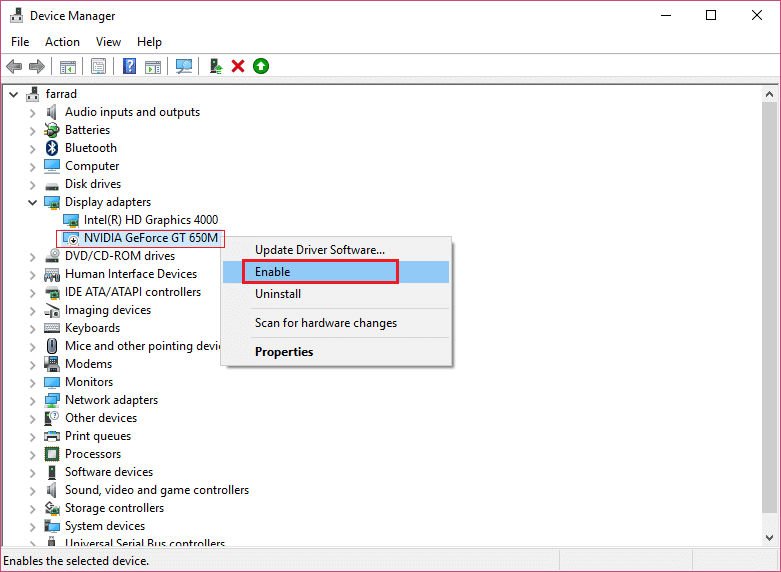
3.Sobald Sie dies erneut getan haben, klicken Sie mit der rechten Maustaste auf Ihre Grafikkarte und wählen Sie „Treibersoftware aktualisieren“ . „
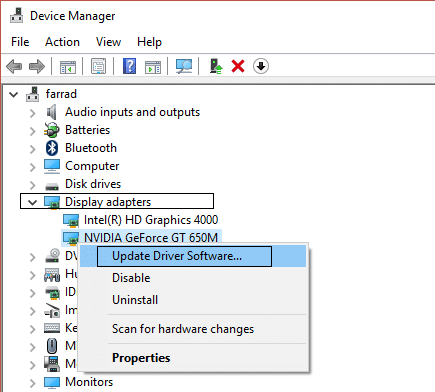
4.Wählen Sie „ Automatisch nach aktualisierter Treibersoftware suchen“ und lassen Sie den Vorgang abschließen.
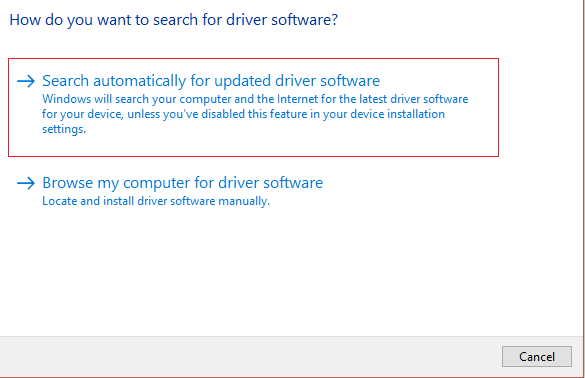
5. Wenn der obige Schritt Ihr Problem beheben konnte, dann sehr gut, wenn nicht, dann fahren Sie fort.
6. Wählen Sie erneut „ Treibersoftware aktualisieren“, aber dieses Mal wählen Sie auf dem nächsten Bildschirm „Auf dem Computer nach Treibersoftware suchen“. „
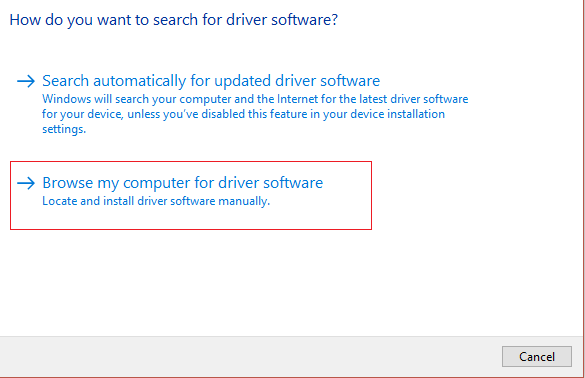
7.Wählen Sie nun „ Aus einer Liste von Gerätetreibern auf meinem Computer auswählen“ aus.
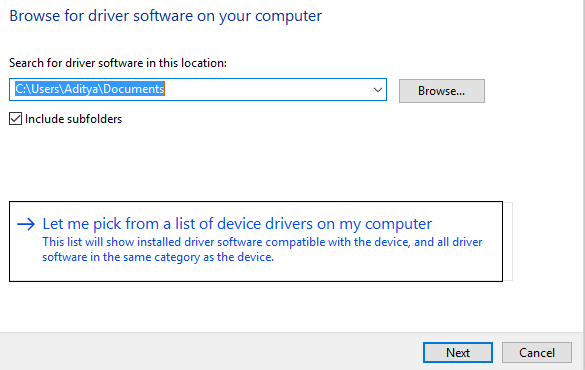
8.Wählen Sie schließlich den kompatiblen Treiber aus der Liste für Ihre Nvidia-Grafikkarte aus und klicken Sie auf Weiter.
9.Lassen Sie den obigen Vorgang abschließen und starten Sie Ihren PC neu, um die Änderungen zu speichern. Nach dem Aktualisieren der Grafikkarte können Sie möglicherweise das Problem beheben, dass Desktopsymbole in Windows 10 immer wieder neu angeordnet werden.
Methode 7: Aktualisieren Sie DirectX
Um dieses Problem zu beheben, sollten Sie immer versuchen, Ihr DirectX zu aktualisieren. Der beste Weg, um sicherzustellen, dass Sie die neueste Version installiert haben, besteht darin, den DirectX Runtime Web Installer von der offiziellen Microsoft-Website herunterzuladen.
Methode 8: Führen Sie SFC- und DISM-Befehle aus
1. Drücken Sie Windows-Taste + X und klicken Sie dann auf Eingabeaufforderung (Admin).
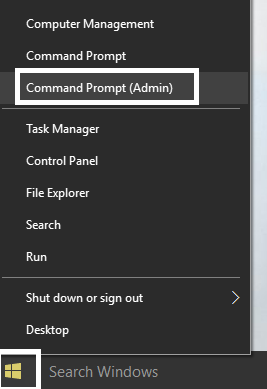
2. Geben Sie nun Folgendes in das cmd ein und drücken Sie die Eingabetaste:
Sfc /scannen sfc /scannow /offbootdir=c:\ /offwindir=c:\windows (Wenn oben fehlschlägt, versuchen Sie es hier)
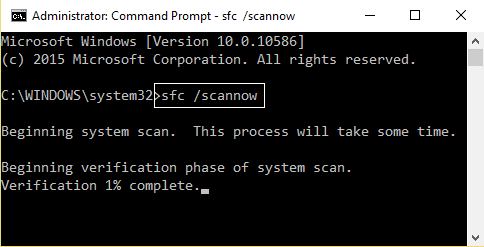
3. Warten Sie, bis der obige Vorgang abgeschlossen ist, und starten Sie Ihren PC neu, wenn Sie fertig sind.
4. Geben Sie als Nächstes den folgenden Befehl in cmd ein und drücken Sie nach jedem Befehl die Eingabetaste:
a) Dism /Online /Cleanup-Image /CheckHealth b) Dism /Online /Cleanup-Image /ScanHealth c) Dism /Online /Cleanup-Image /RestoreHealth
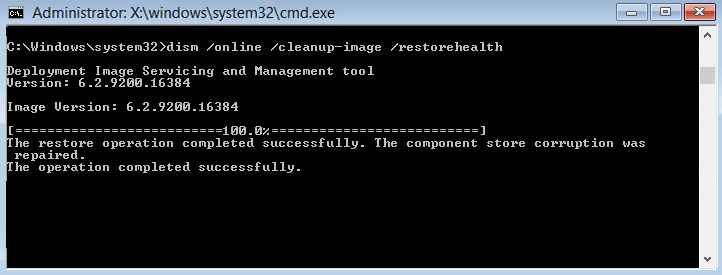
5.Lassen Sie den DISM-Befehl laufen und warten Sie, bis er beendet ist.
6. Wenn der obige Befehl nicht funktioniert, versuchen Sie Folgendes:
Dism /Image:C:\offline /Cleanup-Image /RestoreHealth /Source:c:\test\mount\windows Dism /Online /Cleanup-Image /RestoreHealth /Source:c:\test\mount\windows /LimitAccess
Hinweis: Ersetzen Sie C:\RepairSource\Windows durch den Speicherort Ihrer Reparaturquelle (Windows-Installations- oder Wiederherstellungs-CD).
7.Starten Sie Ihren PC neu, um die Änderungen zu speichern.
Methode 9: Erstellen Sie ein neues Benutzerkonto
1. Drücken Sie Windows-Taste + I, um Einstellungen zu öffnen, und klicken Sie dann auf Konten.
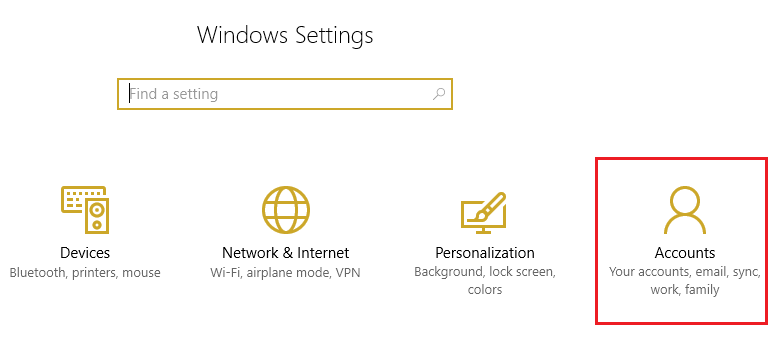
2.Klicken Sie im linken Menü auf die Registerkarte Familie und andere Personen und dann unter Andere Personen auf Diesem PC eine andere Person hinzufügen.
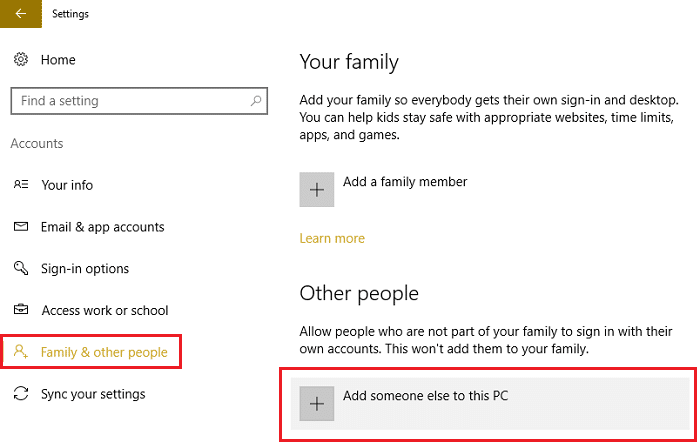
3.Klicken Sie unten auf Ich habe die Anmeldeinformationen dieser Person nicht .
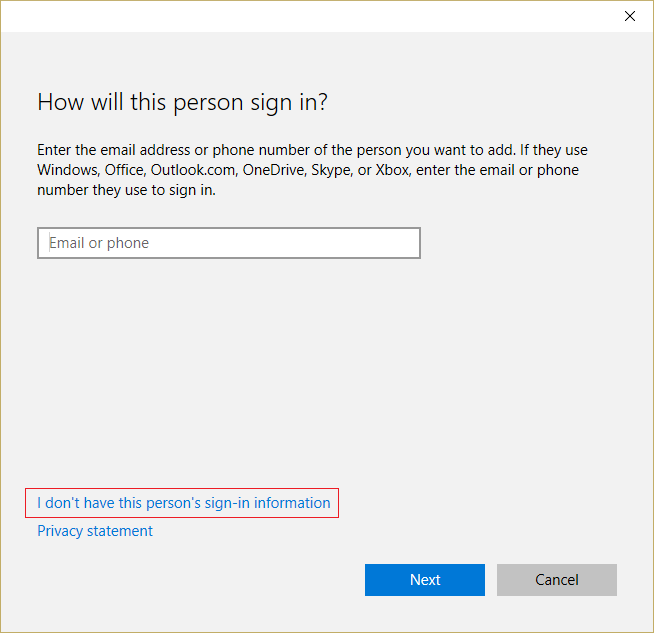
4.Wählen Sie unten Benutzer ohne Microsoft-Konto hinzufügen aus.
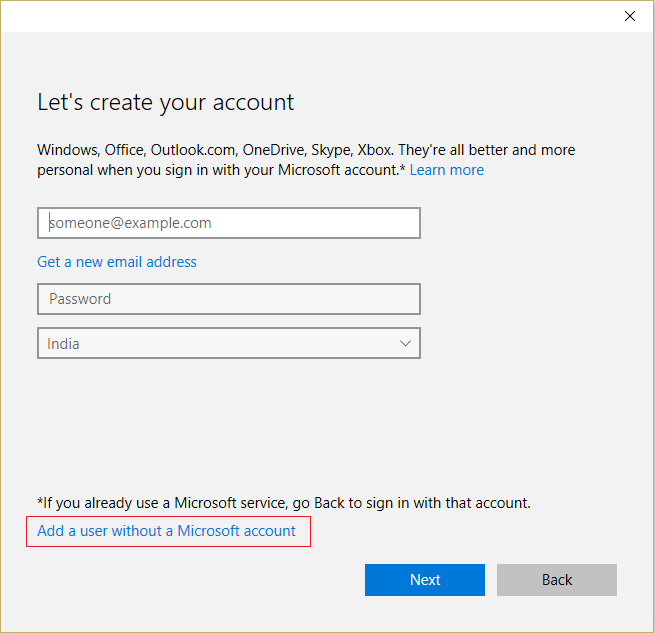
5.Geben Sie nun den Benutzernamen und das Passwort für das neue Konto ein und klicken Sie auf Weiter.
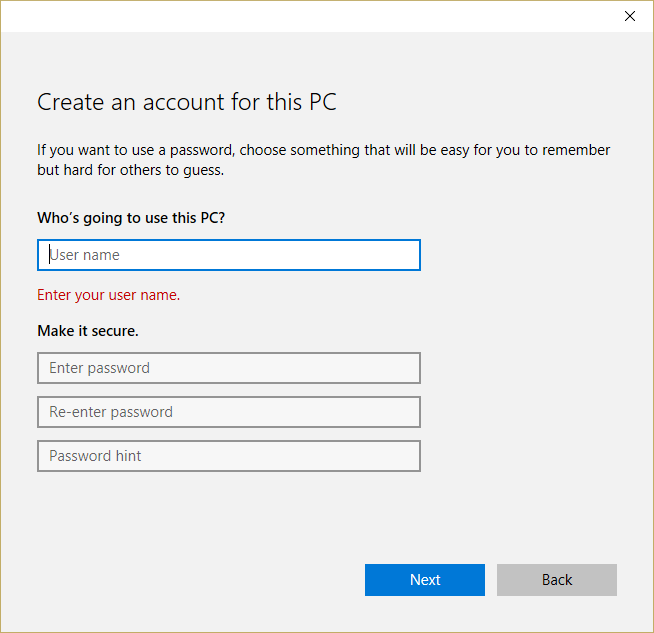
Melden Sie sich bei diesem neuen Benutzerkonto an und prüfen Sie, ob Sie das Problem mit Icons beheben können. Wenn Sie erfolgreich in der Lage sind, sich automatisch neu anordnende Desktopsymbole in diesem neuen Benutzerkonto zu beheben, lag das Problem bei Ihrem alten Benutzerkonto, das möglicherweise beschädigt wurde. Übertragen Sie Ihre Dateien trotzdem auf dieses Konto und löschen Sie das alte Konto, um den Vorgang abzuschließen die Umstellung auf dieses neue Konto.
Methode 10: Für Benutzer, die ESET NOD32 verwenden
1. Drücken Sie die Windows-Taste + R, geben Sie regedit ein und drücken Sie die Eingabetaste, um den Registrierungseditor zu öffnen.
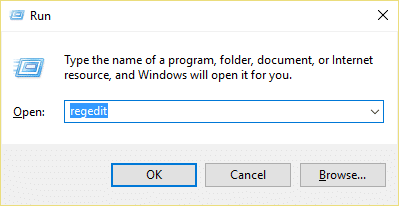
2. Navigieren Sie zum folgenden Registrierungsschlüssel:
HKEY_CLASSES_ROOT\Wow6432Node\CLSID\{42aedc87-2188-41fd-b9a3-0c966feabec1}\InProcServer32\
HKEY_CLASSES_ROOT\CLSID\{42aedc87-2188-41fd-b9a3-0c966feabec1}\InProcServer32\3. Doppelklicken Sie auf (Standard) und ersetzen Sie „ %SystemRoot%\SysWow64\shell32.dll “ in beiden Zielen durch „ %SystemRoot%\system32\windows.storage.dll “.
4.Starten Sie Ihren PC neu, um die Änderungen zu speichern.
Methode 11: Reparieren Installieren Sie Windows 10
Diese Methode ist der letzte Ausweg, denn wenn nichts funktioniert, wird diese Methode mit Sicherheit alle Probleme mit Ihrem PC beheben. Die Reparaturinstallation verwendet nur ein Inplace-Upgrade, um Probleme mit dem System zu beheben, ohne die auf dem System vorhandenen Benutzerdaten zu löschen. Folgen Sie also diesem Artikel, um zu erfahren, wie Sie die Installation von Windows 10 einfach reparieren können.
Für dich empfohlen:
- Audioprobleme beheben Windows 10 Creators Update
- So beheben Sie Symbole, denen ihr spezielles Bild fehlt
- Fix Desktopsymbole werden nach dem Windows 10 Creators Update immer wieder neu angeordnet
- Korrigieren Sie fehlende Fotos oder Bildsymbole nach dem Creators Update
Das ist es, was Sie erfolgreich behoben haben Desktop-Symbole werden in Windows 10 immer wieder neu angeordnet, aber wenn Sie noch Fragen zu diesem Handbuch haben, können Sie diese gerne im Kommentarbereich stellen.
